안녕하세요? 오늘은 맥북 모니터 2개 연결 하는 방법에 대해 알려드리겠습니다. 모니터 2개를 연결한다는 것이 조금 복잡하게 들릴 수 있지만 다양한 업무를 하는 사람들에게는 굉장히 꿀 팁이라는 것을 알고 계시죠? 제가 직접 해봤습니다. 함께 보시고 따라해보세요.

맥북 모니터 2개 연결
데스크톱을 사용할 때에는 분배기도 필요하고 DVI나 DP, HDMI 선 등 선도 엄청 필요한데, 맥을 사용하는 사람들은 이런 거 사실 다 필요없다는 것 알고 계신가요? 그냥 일반모니터만 연결할 수 있는 선 하나만 있어도 맥북 모니터 2개 연결이 아주 간단하게 진행됩니다.
단! 모든 과정에 우선 되어야 할 것이 있어요. 아이맥과 맥북이 wifi나 인터넷 연결이 된 상태에서 가능하다는 기본중에 기본은 잊지 말아야 합니다. 갑자기 과정 중에 맥북이 인식을 못해요 하시면 곤란하다는 사실.
어떤 과정으로 진행하는지 사진과 함께 준비하였으니 함께 진행 해 볼까요?
1. 확장모니터 연결하기

확장 모니터를 아이맥에 연결하는 것은 너무너무 쉽습니다. 그냥 선을 끼워주기면 하면 됩니다. 사용하시는 확장 모니터가 어떤 형식을 지원하는지에 따라 다르지만 제가 추천드린 USB-C 타입의 선으로 연결이 가능한 모니터라면 그냥 아이맥에 선을 꽃아만 주면 바로 연결이 됩니다. 참 쉽죠?
맥북 확장 모니터에 대해 궁금하시다면 아래를 참고하세요.
2. 맥북 연결하면서 디스플레이 설정하기
이 부분이 맥북 모니터 2개 연결 하는 방법의 핵심입니다. 맥북을 추가로 연결하면서 디스플레이 설정을 해줘야 제대로 된 업무환경을 만들어 줄 수 있습니다.

저는 아이맥을 메인으로 해서 설명을 드릴건데, 다른 맥북도 동일한 화면이니 염려하실 것 없습니다. 오른쪽 상단에 날짜 왼쪽에 보시면 왼쪽, 오른쪽 열고 닫는 아이콘이 보입니다. 이를 클릭하면 위의 화면과 같이 나옵니다. 여기서 [디스플레이]를 클릭 해주세요. 클릭표시가 따로 없지만 클릭하시면 화면이 아래처럼 바뀝니다.

이 화면이 나오면 맨 하단 [디스플레이 설정...] 을 클릭 해 주세요.
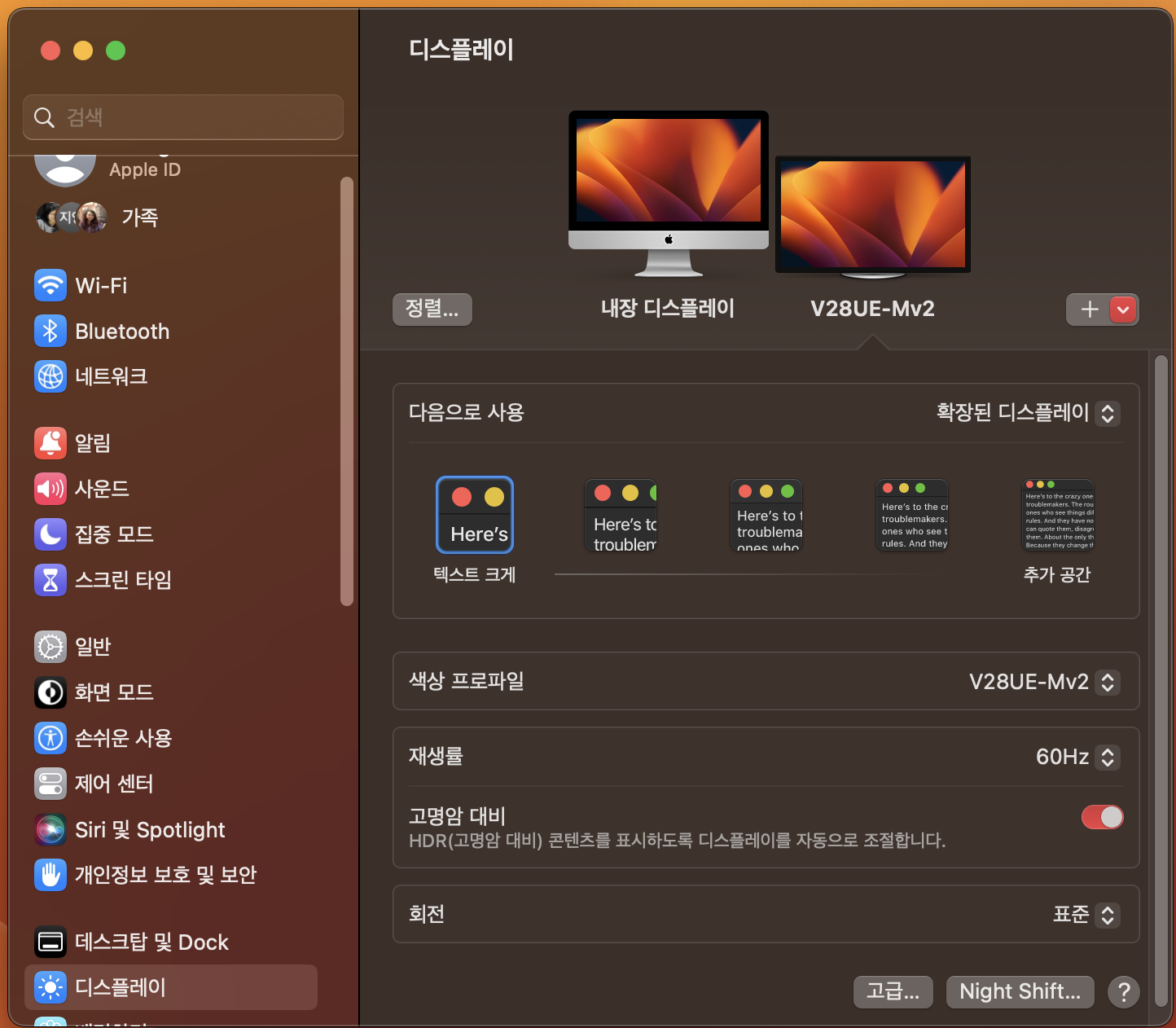
위와 같은 화면이 나옵니다. 여기서 맥북모니터를 추가 해 보겠습니다. 디스플레이라는 글자 아래에 아이맥 모니터 모양과 확장모니터 모양이 있고 그 옆에 + 버튼이 있는데 이를 클릭 해 주세요.
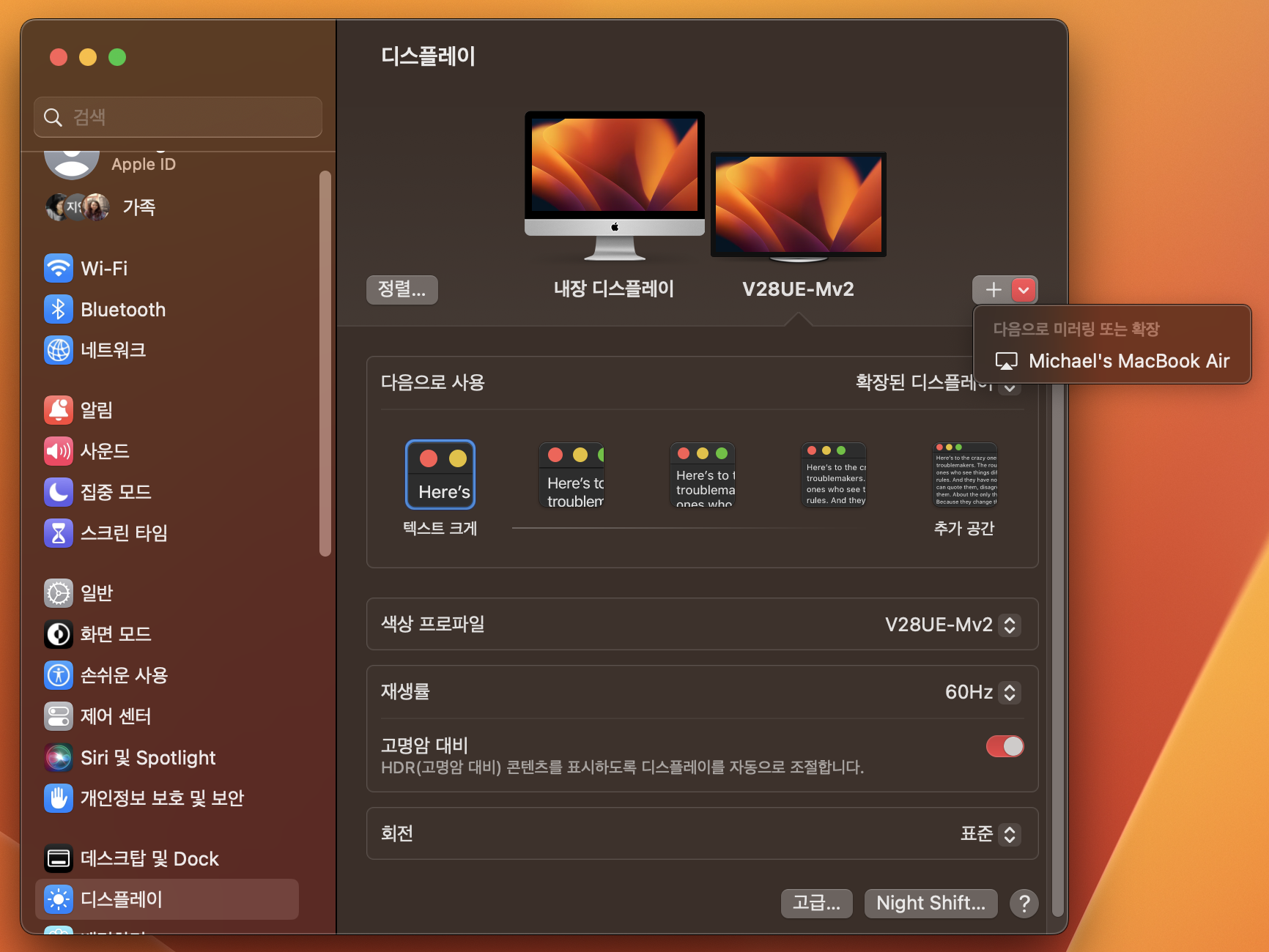
제가 Michael 입니다. ㅎㅎ 마이클 맥북에어가 보이네요. 아마 사용자 분께서 wifi를 맞추거나 인터넷 연결을 해 두셨다면 본인의 추가할 전자기기의 이름이 이곳에 뜨게 될 것입니다. 이를 클릭 해 주세요.

📌[중요] 위의 단계를 마치고 보면 화면이 엉망진창으로 보이게 될 것입니다. 당황하실 것 없습니다. 처음에는 자동으로 미러링을 하기 때문에 이런 현상이 일어나는데 이를 수정해 주시면 됩니다. 디스플레이 화면에서 새롭게 추가하신 기기를 클릭합니다. 저는 맥북을 추가했기 때문에 맥북 에어를 클릭하였고, 아래에 다음으로 사용, 다음으로 최적화 와 같은 그림이 위와같이 나왔습니다. 여기서 다음으로 사용의 오른쪽 V28UE-Mv2 미러링 화살표를 클릭하니 아래와 같은 옵션이 뜹니다.

[미러링중단]을 클릭하겠습니다. 그리고 곧 이어 미러링 중단을 클릭하였던 곳을 다시 클릭하면 아래와 같이 옵션이 나옵니다.

저는 메인인 아이맥을 확장한 형태로 모니터를 사용하고 싶기 때문에 확장된 디스플레이를 선택하였습니다.
지금 위 사진은 디스플레이 화면 내의 각 모니터들의 위치가 변경이 되어 있지요? 이는 사용자가 편리하게 사용하기 위해 조정할 수 있는데, 이 부분도 설명을 드리겠습니다.
3. 모니터 화면배치하기

처음에 모니터만 추가 하면 위치가 들쑥 날쑥입니다. 그래서 이 화면에서 디스플레이 왼쪽 아래의 [정렬...]을 클릭해 줍니다.

이런식으로 디스플레이가 배치가 되어 있는데, 사용하기에 정말 이상한 형태이죠. 화면을 클릭하고 마우스로 드래그해서 편리한 위치로 변경을 해 줍니다. 저는 맥북은 아이맥 왼쪽 화면으로 확장하고, 확장모니터는 아이맥 오른쪽으로 확장을 하여 사용하고자 합니다. 그렇게 위치를 바꾸면 아래와 같습니다.

위치 배열을 마치셨다면 완료를 누르시면 됩니다.

이렇게 해서 맥북 모니터 2개 연결을 하는 방법을 직접 사진과 함께 설명드렸습니다.
어렵지는 않으셨는지요? 생각보다 알고나면 별 것 아닌 지식이지만 알기전에는 막막할 수 있으니 하나하나 따라해 보시면 쉽게 익히실 수 있습니다.
게임 좋아하시나요? 꿀팁 알려드릴께요! 무조건 읽어보세요!
미국대학생 : 이메일 Prime Gaming 만들기
한국에서 미국대학 이메일이 필요한 이유가 있을까? 아마 이 글을 검색해서 들어온 사람은 다른 용도를 사용하기 위함이 아닐까 싶다. 아마존 Prime Gaming 이용 미국 대학생 할인 이용 방법 아마존
productreview.newstart2023.com
댓글